ここでは、ページを作成・編集する際のルールやテンプレートについてまとめています。
| + | 目次を開く |
はじめに
ページ作成の流れ
ページ作成前にすること
名前の書き方は下の「ページ名」を参照してください。
これはページの重複を防ぐためです。すでに名前がある場合、ほかの編集者がページ作成中の可能性があります。ページが作成されるのを待ちましょう。
これはページの重複を防ぐためです。すでに名前がある場合、ほかの編集者がページ作成中の可能性があります。ページが作成されるのを待ちましょう。
しばらく経ってもページが作成されない場合はページ作成を行っても構いません。
アットウィキモードで作成
ページを新規作成する際は必ずアットウィキモードで作成してください。
「すでにあるページをコピーして作成」で「テンプレート」を選択して作成すると、自動的にアットウィキモードで作成できます。
「すでにあるページをコピーして作成」で「テンプレート」を選択して作成すると、自動的にアットウィキモードで作成できます。
ページ名
ページ名は「参加キャラクターの名前」で作成します。
キャラ作成時のFirstName/LastNameの順ではなく、「キャラクターが名乗る順」で名前を記載してください。
ページ名には、キャラクター名の固有名詞である等やむを得ない場合を除き、半角カッコを使用しないでください。
キャラ作成時のFirstName/LastNameの順ではなく、「キャラクターが名乗る順」で名前を記載してください。
ページ名には、キャラクター名の固有名詞である等やむを得ない場合を除き、半角カッコを使用しないでください。
姓と名の間には必ず「全角スペース」を入れてください。
例外として、プレイヤーが名前の区切りに中点(・)を使用している場合は、全角スペースではなく中点で記載してください。
"スペース"か、"中点"か、"区切りのない単一の名前"かの判断が難しい場合は、配信中の名乗りのニュアンスや配信タイトルや配信概要欄なども参考に判断して記載してください。
例外として、プレイヤーが名前の区切りに中点(・)を使用している場合は、全角スペースではなく中点で記載してください。
"スペース"か、"中点"か、"区切りのない単一の名前"かの判断が難しい場合は、配信中の名乗りのニュアンスや配信タイトルや配信概要欄なども参考に判断して記載してください。
結婚等でキャラクター名が変更された場合、改名以前の歴史を残す必要性や同内容のページの重複を防ぐため、
できるだけページ名の変更や新規ページの作成はせず、プロフィール欄の名称のみの変更に留めてください。
できるだけページ名の変更や新規ページの作成はせず、プロフィール欄の名称のみの変更に留めてください。
漢字の誤変換、ひらがな・カタカナの違い、スペースが半角になっていないか等、よく確認してから作成ボタンを押してください。
※「スペースを半角にしてしまった」「漢字を間違えてしまった」などの理由でページ名を変更したい場合は、ページは作り直さずに、編集相談所で相談してください。
もしもページを複数作成してしまったなど、ページ削除の必要がある場合は、編集相談所から管理人へ削除依頼をしてください。
もしもページを複数作成してしまったなど、ページ削除の必要がある場合は、編集相談所から管理人へ削除依頼をしてください。
キャラページの初期作成方法
①
まず、参加一覧やキャラ名を入れたいところに
[[キャラ名]]
と表記してください。そうすると、キャラ名ページのリンクが作成でき、ページを作成できるページに遷移します
以下の表示がでるので、「キャラ名」を既存ページのコピーから作成する をクリック
以下の表示がでるので、「キャラ名」を既存ページのコピーから作成する をクリック
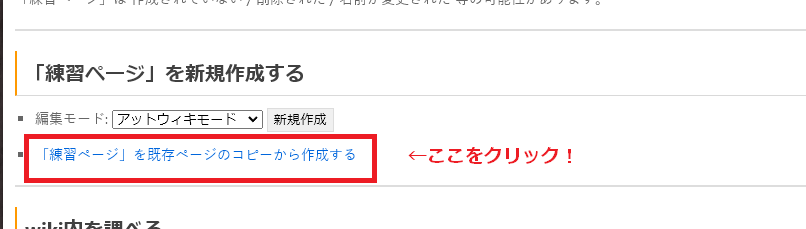
②
検索窓が出てくるので、ここに「テンプレ」などと入力し、検索してください。
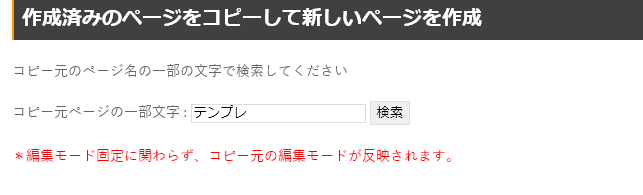
③
検索後、プルダウンから使用したいテンプレートを選択し、「決定」をクリックしてください。
そうすることで、テンプレートが反映されたページが作成できます!

【住民テンプレートについて】
テンプレート(住民)は最低限の情報を書き込めるようになっています。
もっと詳細に書き込めるテンプレートが良い!という方はテンプレート2(住民)がオススメです。
※以下の解説はテンプレート(住民)を参考に解説しています。
そうすることで、テンプレートが反映されたページが作成できます!

【住民テンプレートについて】
テンプレート(住民)は最低限の情報を書き込めるようになっています。
もっと詳細に書き込めるテンプレートが良い!という方はテンプレート2(住民)がオススメです。
※以下の解説はテンプレート(住民)を参考に解説しています。
ページの書き方
形式
キャラクターの画像 プロフィール表 **基本情報 **エピソード **アーカイブ
ページの形式はテンプレートを参照し、できる限りこの項目を含むようにしてください。
キャラクターの説明に必要な場合、項目を追加しても構いません。
キャラクターの説明に必要な場合、項目を追加しても構いません。
キャラクターの画像
#image(ここに画像のURLを入力,y=300)
ページ冒頭にキャラクターの画像を表示するようにします。
上半身がわかる画像にしてください。
サイズはx=200~300, y=200~300が好ましいです。元画像の大きさに応じて数値を変化させてください。
サイズはx=200~300, y=200~300が好ましいです。元画像の大きさに応じて数値を変化させてください。
画像の追加ができない、または良いスクショが撮れない場合は、編集相談所に相談すればほかの編集者が素敵な画像をアップしてくれるでしょう。
衣装倉庫
#region(衣装倉庫)
#center(){
|&image(ここに画像のURLを入力)|&image(ここに画像のURLを入力)|
|ここに画像のタイトルを入力|ここに画像のタイトルを入力|}
#endregion
複数の画像をアップしたい場合は、衣装倉庫を活用してください。
プロフィール表
#table_color(#e6e6fa)
|~名前|&ruby(さんかしゃの なまえ){参加者の 名前}|
|~出身地|ここに出身地を入力|
|~誕生日|yyyy年mm月dd日|
|~転入日|yyyy年mm月dd日|
|~職業|ここに職業を入力|
|~プレイヤー|ここにプレイヤー名を入力|
|~告知等|[[Twitter>>ここにアカウントのURLを入力]]|
|~配信場所|[[YouTube>>ここにチャンネルのURLを入力]] / [[Twitch>>ここにチャンネルのURLを入力]]|
キャラクターのプロフィールとプレイヤーの情報をまとめて記載します。
不明の場合は、空欄にしたり、「不明」と記載しても問題ありません。
キャラクターの説明に必要な場合、項目を追加しても構いません。
不明の場合は、空欄にしたり、「不明」と記載しても問題ありません。
キャラクターの説明に必要な場合、項目を追加しても構いません。
名前
ページ名と同じように、キャラクター名を記載します。
名前に漢字が使われている場合はルビを入力してください。
キャラクター名が外国語表記の場合も、ルビを入力してください。
名前に漢字が使われている場合はルビを入力してください。
キャラクター名が外国語表記の場合も、ルビを入力してください。
出身地
生まれた場所やどこから来たかを記載します。
誕生日
誕生日を記載します。
年齢を追加しても良いでしょう。
年齢を追加しても良いでしょう。
転入日
街に最初に来た日を記載します。
職業
ゲーム内でついている職業を記載します。
本人が自称している肩書を書いても良いでしょう。
本人が自称している肩書を書いても良いでしょう。
職が変わった場合は、前職に取消し線( &s(){ 取消し線を引きたい文章 } )を引き改行し、現職を追加するのも手です。
職を転々としている場合は現職のみプロフィールに記載し、前職を基本情報の中に羅列すると見やすくなるでしょう。
職を転々としている場合は現職のみプロフィールに記載し、前職を基本情報の中に羅列すると見やすくなるでしょう。
プレイヤー
プレイヤーの名前を記載します。
告知等
プレイヤーのTwitterやInstagramのアカウントを記載できます。
配信場所
プレイヤーがライブ配信をする場合、ライブ配信を行うチャンネルを記載できます。
基本情報
**基本情報 -情報を記述 --情報を記述
キャラクターがロスサントスに来る前や来た後の経歴を記述します。プレイヤーとしての経歴ではないことに注意してください。
キャラクターの信念や口癖、ほかのキャラクターとの関係性を書くと良いでしょう。
情報が増え複雑になってきた場合は、小見出し(***)を使用して見やすく整理しましょう。
キャラクターの信念や口癖、ほかのキャラクターとの関係性を書くと良いでしょう。
情報が増え複雑になってきた場合は、小見出し(***)を使用して見やすく整理しましょう。
エピソード
**エピソード ****mm/dd #n [[配信タイトル>>ここに配信URLを入力]] #region(開く) -その日のエピソードを記述 --その日のエピソードを記述 #endregion
キャラクターに起こったエピソードを日ごとに記述します。
見出しに「月/日」「ナンバリング」「配信タイトル」等を記載して、いつのエピソードかわかるようにすると良いでしょう。
見出しに「月/日」「ナンバリング」「配信タイトル」等を記載して、いつのエピソードかわかるようにすると良いでしょう。
書いたエピソードに、実際に物事が起きた時間の配信アーカイブへのリンクや、切り抜き・クリップへのリンクをつけると閲覧者がエピソードを追いやすくなります。
アーカイブ
**アーカイブ
#table_style(head=center:#e6e6fa){配信日=right,#=center}
|~配信日|~#|~配信タイトル(リンク)|~備考|h
|yyyy/mm/dd|n|[[配信タイトル>>ここに配信URLを入力]]||
|mm/dd|n|[[配信タイトル>>ここに配信URLを入力]]||
配信アーカイブを表にまとめて記載します。
「配信日」「配信タイトル」「配信アーカイブへのリンク」は必ず記載してください。
配信アーカイブがメンバー限定や期限切れの場合もリンクを残してください。
「配信日」「配信タイトル」「配信アーカイブへのリンク」は必ず記載してください。
配信アーカイブがメンバー限定や期限切れの場合もリンクを残してください。
プレイヤーが配信タイトルにナンバリング(Day.○や○日目等)を入れている場合、表にも同じ形式でナンバリングを追加すると良いでしょう。ない場合も編集者が見やすいよう追加して構いません。
配信タイトルに【#ストグラFV】や【○○視点】などが書かれている場合、文字数を削減するため省略することを推奨します。
よく使われるプラグイン
目次
#contents() #contents(fromhere) #contents(level=(数字))
リンク
[[ページ名]] [[リンク表示文字列>ページ名]]
別タブで開くリンク
[[リンク表示文字列>>リンク先URL]]
折りたたみ
#region(閉じた状態で表示する文字列) 内容 #endregion
※必ず #region と #endregion の数が対になるように配置してください。
数が合わないとエラーが発生してしまい、そのページの折りたたみ全てが開放されてしまいます。隠したいネタバレ要素さえも……
数が合わないとエラーが発生してしまい、そのページの折りたたみ全てが開放されてしまいます。隠したいネタバレ要素さえも……
ツイート埋め込み
#twitter_widget3(){twitterウィジェット表示用埋め込みコード}
Twitter Publishより生成された埋め込みコードをそのまま使用でき、タイムライン表示以外にも、ツイートの表示や各種twitterのボタンを表示することができます。
ページが容量制限になった場合
容量制限で情報が追加できなくなった場合、新規ページを作成しエピソードなどを移動させることができます。
元ページに参照するには、主に2つの方法があります。
元ページに参照するには、主に2つの方法があります。
取り込み表示する
他ページ取り込みプラグイン【#include(他のページ名)】を使用して新規ページを元ページに取り込むと、1ページで情報を完結させることができます。
子ページを作成する
子ページに情報を分けることができます。階層化することで、パンくずリスト( &topicpath( ) )を作成することができます。
ページ名を「親ページ名/子ページ名(エピソード1など)」にしてページを作成してください。
ページ名を「親ページ名/子ページ名(エピソード1など)」にしてページを作成してください。

